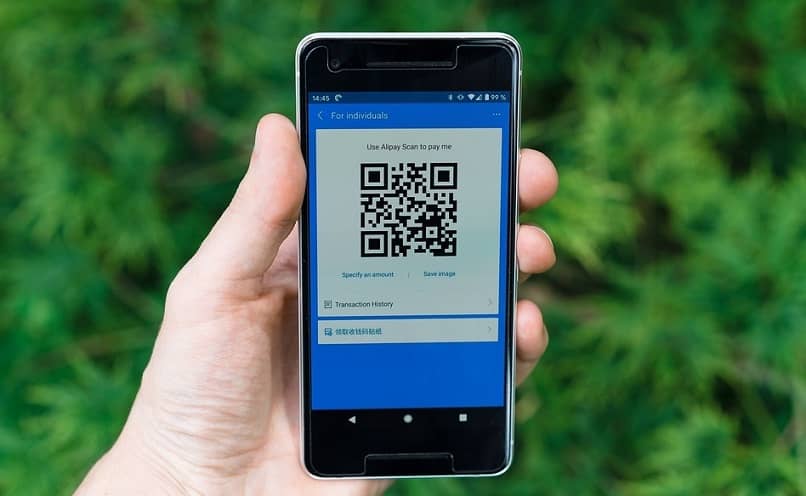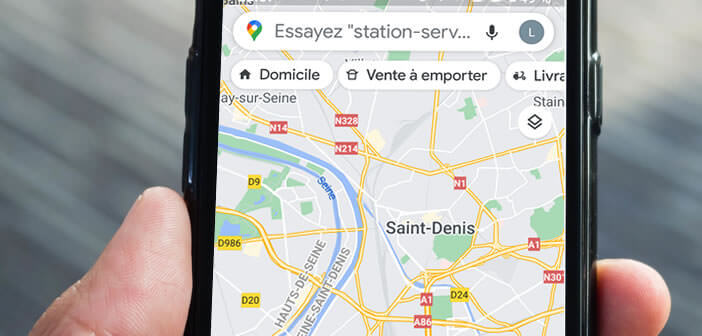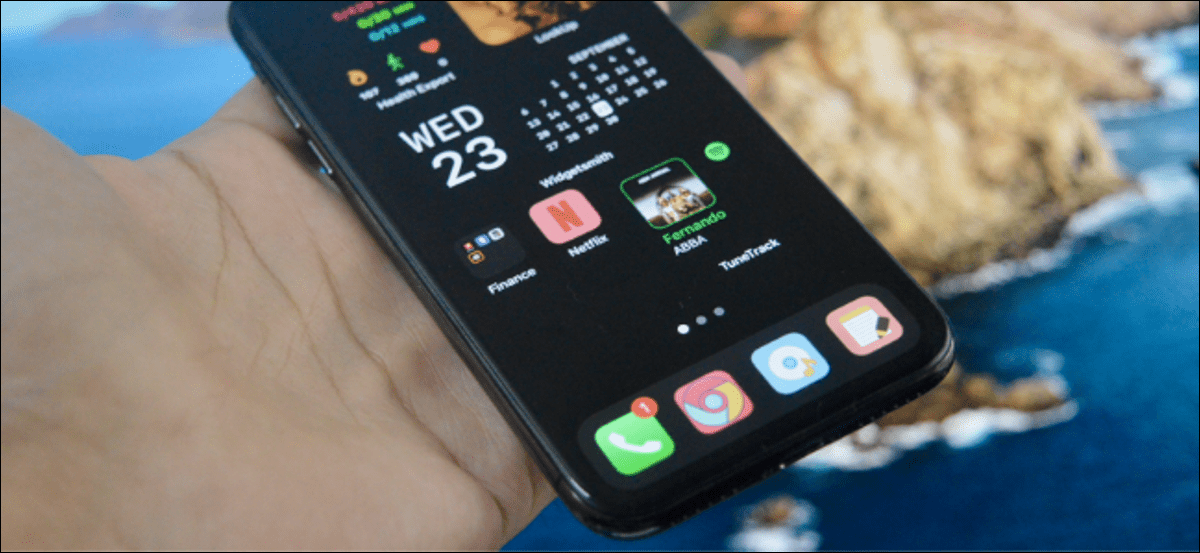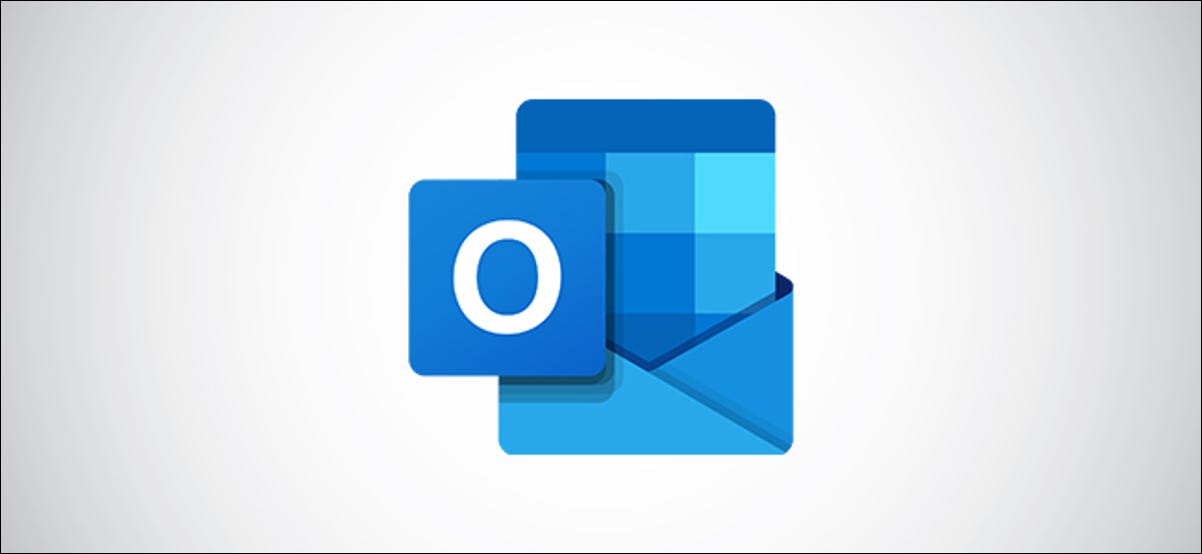غالبًا ما نميل إلى تجاهل الحقيقة البسيطة المتمثلة في أن مشاركة WiFi مع أصدقائنا وعائلتنا قد تغيرت بشكل كبير. ما كان يعني عادةً إعطاء أو مشاركة مفتاح WiFi الخاص بنا ، يكفي اليوم مسح رمز الاستجابة السريعة ضوئيًا ونحن نشارك الإنترنت بالفعل. أفضل ما في الأمر هو أن الأشخاص لا يعرفون كلمة المرور الخاصة بنا ، مما يُترجم إلى ميزة كبيرة.
ما المتطلبات التي يجب أن آخذها في الاعتبار لمشاركة WiFi الخاص بي مع رمز الاستجابة السريعة؟
بشكل عام ، لا تحتاج إلى الكثير من الأشياء لمشاركة WiFi عبر رمز الاستجابة السريعة. يكفي أن يكون لهاتفك أو هاتف الشخص الآخر القدرة على المسح وهذا كل شيء. الآن ، هناك مستخدمون يفضلون الحصول على مزيد من التحكم في شبكتهم ويميلون إلى استخدام تطبيقات مثل Osmino: WiFi Sharing الذي يوفر مزيدًا من التحكم في شبكة WiFi.
رمز الاستجابة السريعة من Android 10
من ناحية أخرى ، ليس من الضروري أو الإلزامي تنزيل تطبيق مثل هذا طالما أن الهاتف لديك أو لدى الشخص ما لا يقل عن Android 10 مثبتًا على هاتفه المحمول. بالنسبة للإصدارات الأقدم ، قد يكون من الضروري تثبيت تطبيق يسمح لك بمسح هذا النوع من التعليمات البرمجية.
إذا كان لديك هذا الإصدار من Android أو إصدار أحدث ، فكل ما عليك فعله هو الانتقال إلى قسم WiFi في إعدادات الهاتف المحمول ، والتحقق من أنك متصل بالشبكة وسيظهر خيار مشاركة هناك. قد تحتاج إلى زيادة السطوع قليلاً حتى تتمكن الأجهزة الأخرى من مسح رمز الاستجابة السريعة ضوئيًا. يمكن القول أن هذه العملية متشابهة جدًا عندما تقرر مشاركة البيانات والإنترنت من هاتف Motorola المحمول .
كيف أستخدم رمز الاستجابة السريعة WiFi على هاتفي المتحرك لأول مرة؟
إذا كنت تستخدم الوظائف الأصلية لهاتفك ، فما عليك سوى القيام بما شرحناه في الفقرة السابقة وهذا كل شيء. من الناحية الفنية ، يتم إجراء جميع عمليات التهيئة وتحتاج فقط إلى إظهار رمز الاستجابة السريعة الذي سيظهر على شاشتك بمجرد تحديد المشاركة.

من المهم جدًا أن تكون متصلاً بالشبكة المذكورة أو بخلاف ذلك ، لن تتمكن من مشاركة أي شيء. الآن ، إذا كنت تستخدم أي تطبيق ، يكون الإجراء كما يلي:
املأ بيانات “QuiFi”
عندما تدخل التطبيق ، سيطلب منك ملء بعض الحقول. سيتعين عليك القيام بذلك فقط إذا كنت مسؤولاً عن شبكة WiFi أو لديك حق الوصول إليها. خلاف ذلك ، فإن استخدام التطبيق لن يفيدك. بشكل عام ، البيانات التي يتعين عليك إضافتها هي:
- اسم الشبكة التي تمتلكها شبكة WiFi حاليًا
- اختر التشفير الذي ستحتوي عليه شبكتك أو تحتوي عليه
- اكتب كلمة المرور – هنا عليك وضع كلمة المرور كما قمت بإنشائها لشبكتك.
اقرأ الكود باستخدام الهاتف الخلوي
بمجرد تقديم المعلومات التي تم طلبها ، يجب عليك النقر فوق حفظ. عندما يريد شخص ما الاتصال بشبكتك ، فلن تحتاج إلى تقديم كلمة مرورك أو كتابتها يدويًا ، كل ما عليه فعله هو إجراء الفحص. للقيام بذلك ، يجب عليك تشغيل تطبيق المسح الذي يأتي مع الهاتف أو تثبيت أي تطبيق من متجر التطبيقات.

يرجى ملاحظة أنه إذا كنت ترغب في تحويل هاتف Android الخاص بك إلى جهاز توجيه ، فيمكنك مشاركة الإشارة عبر رمز الاستجابة السريعة طالما قمت بإجراء الإعدادات المناسبة في التطبيق أو النظام الأساسي الذي تستخدمه.
مشاركة كلمة مرور WiFi مع رمز الاستجابة السريعة لإصدارات Android القديمة
نؤكد أنه من الضروري أن تكون قادرًا على مسح رموز QR ضوئيًا ، إما من خلال تطبيقات الهاتف المحمول الأصلية أو عن طريق تنزيل تطبيق. بالنسبة للإصدارات الأقدم قليلاً من Android ، قد يكون من الضروري تنزيل تطبيق يسمح لك بإجراء عمليات الفحص.
بعد أن يكون لديك بالفعل ، عليك فقط أن تطلب إظهار رمز الاستجابة السريعة لشبكة WiFi وانتظر حتى يتعرف الهاتف على الرمز. يمكن القول أن هذه طريقة موثوقة وسريعة وآمنة لمشاركة WiFi من هاتف Android أو جهاز كمبيوتر.
قم بإنشاء رمز باستخدام موقع “QiFi”
ما عليك سوى الانتقال إلى صفحة QiFi الرسمية وملء الحقول المطلوبة. عند القيام بذلك ، حدد إنشاء بالماوس وسيتم إنشاء رمز QR تلقائيًا ، والذي يمكنك تنزيله وطباعته وما إلى ذلك. يمكنك حتى الحصول عليها على هاتفك كصورة ثم عرضها على الأشخاص المهتمين بالاتصال بشبكتك.